
Введення тексту
Екранна клавіатура
Використовуйте клавіші екранної клавіатури QWERTY для зручного введення тексту. У деяких
програмах екранна клавіатура відкривається автоматично. Також можна відкрити цю клавіатуру,
торкнувшись текстового поля.
Використання екранної клавіатури
1 Зміна регістру символів та увімкнення режиму Caps Lock. У деяких мовах ця клавіша використовується для доступу до
додаткових символів мови.
2 Вихід з екранної клавіатури. Зверніть увагу, що ця піктограма не відображається у портретному режимі.
3 Відображення цифр і символів.
4 Налаштування клавіатури. Ця клавіша зникає після того, як ви виконаєте персональне налаштування клавіатури.
5 Введення пробілу.
6 Введення повернення каретки або підтвердження введення тексту.
7 Видалення символ перед курсором.
Усі ілюстрації наведено для прикладу, тому вони можуть не відображати саме цей
пристрій.
Відображення екранної для введення тексту
•
Торкніться поля введення тексту.
Приховання екранної клавіатури
•
Коли відкрито екранну клавіатуру, торкніться
.
Налаштування екранної клавіатури
1
Відкрийте екранну клавіатуру, а потім торкніться .
2
Для налаштування екранної клавіатури виконуйте інструкції на екрані.
Якщо не встановити позначку Клавіша емограми при налаштуванні екранної клавіатури,
піктограма емограм не буде відображуватися.
21
Перед вами онлайн-версія цього видання. © Роздруковувати його можна лише для власного користування.
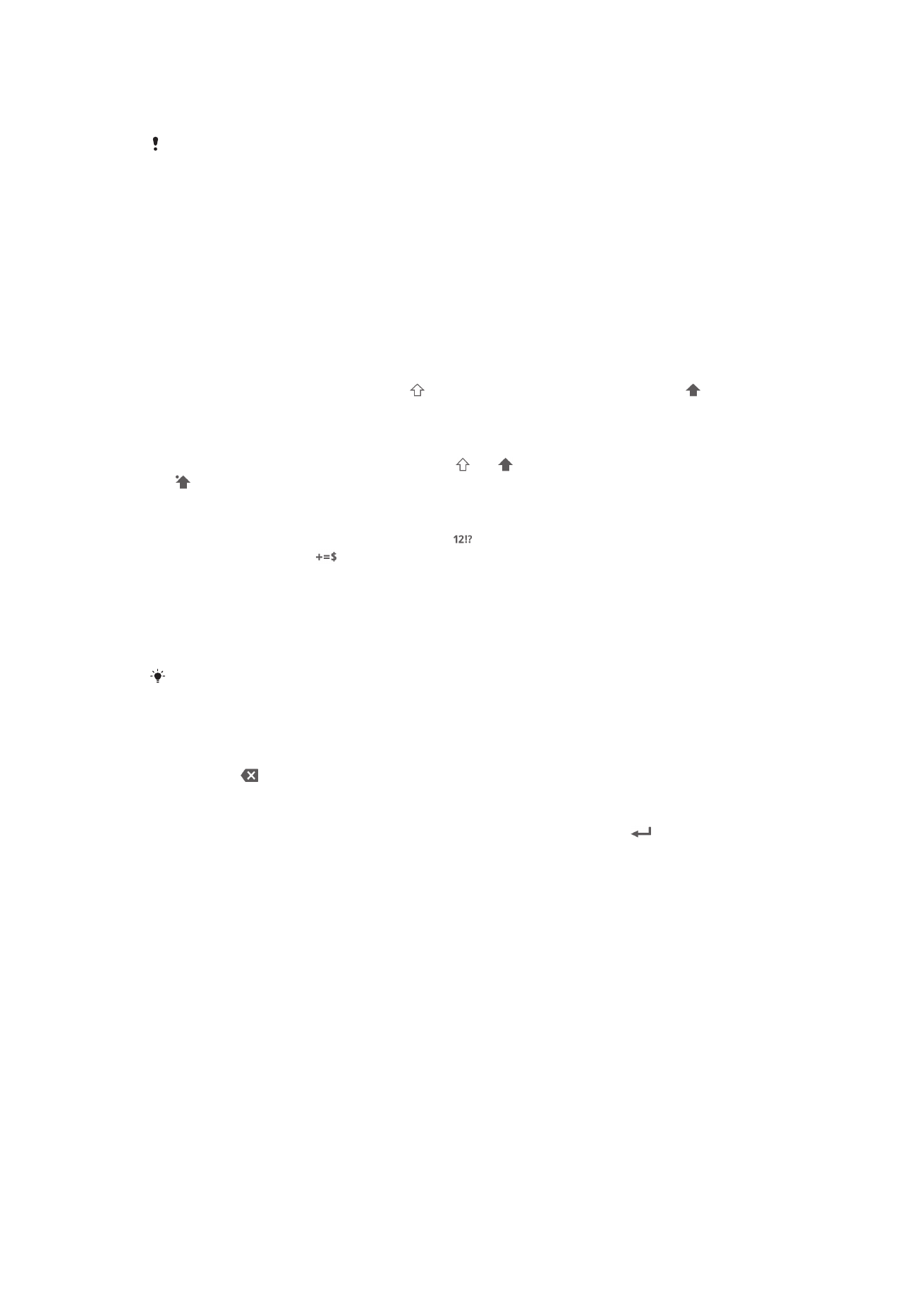
Використання екранної клавіатури в альбомній орієнтації
•
Під час введення тексту поверніть пристрій боком.
Щоб клавіатура підтримувала цю функцію, програма, що використовується, має
підтримувати альбомну орієнтацію, а для орієнтації екрана необхідно вибрати
автоматичні установки.
Введення тексту за допомогою екранної клавіатури
•
Щоб ввести символ, що є на клавіатурі, торкніться цього символу.
•
Щоб ввести варіант символу, доторкніться й утримуйте звичайний символ клавіатури для
виведення на екран списку доступних варіантів, потім виберіть потрібний символ зі списку.
Наприклад, щоб ввести «é», доторкніться й утримуйте «e», доки не відобразяться доступні
варіанти. Потім, утримуючи палець на клавіатурі, перетягніть його на «é» та виберіть
символ.
Переключання між великими та малими літерами
•
Перед тим як ввести літеру, торкніться , щоб переключитися до верхнього регістру або
навпаки.
Увімкнення режиму caps lock
•
Перш ніж ввести слово, торкайтесь піктограми або , доки не відобразиться піктограма
.
Введення номерів або символів
•
Під час введення тексту торкніться піктограми
. Відобразиться клавіатура з цифрами та
символами. Торкніться
, щоб переглянути додаткові параметри.
Щоб ввести загальні пунктуаційні знаки
1
Після закінчення введення слова, торкніться клавіші пробілу.
2
Виберіть пунктуаційний знак на панелі можливих варіантів. Обраний знак вставляється
перед пробілом.
Для швидкого введення крапки торкніться клавіші пробілу два рази після закінчення
введення слова.
Як видаляти символи
•
Торкніться символи, який ви бажаєте видалити, щоб навести на нього курсор; потім
торкніться .
Як ввести символ повернення каретки
•
Щоб ввести символ повернення каретки, під час введення тексту торкніться
.
Вибір тексту
1
Після введення тексту торкніться й утримуйте його. Слово, якого ви торкнулися,
виділяється з обох боків.
2
Перетягніть виділення вліво або вправо, щоб вибрати більше тексту.
Редагування тексту в альбомній орієнтації
1
Після введення тексту двічі торкніться тексту.
2
Виберіть потрібний текст, торкніться Редагувати... і виберіть потрібний параметр.
Редагування тексту в портретній орієнтації
1
Після ведення тексту двічі торкніться потрібного текстового поля, щоб відобразилася
панель програми.
2
Виберіть потрібний текст і внесіть бажані зміни, використовуючи панель програми.
22
Перед вами онлайн-версія цього видання. © Роздруковувати його можна лише для власного користування.
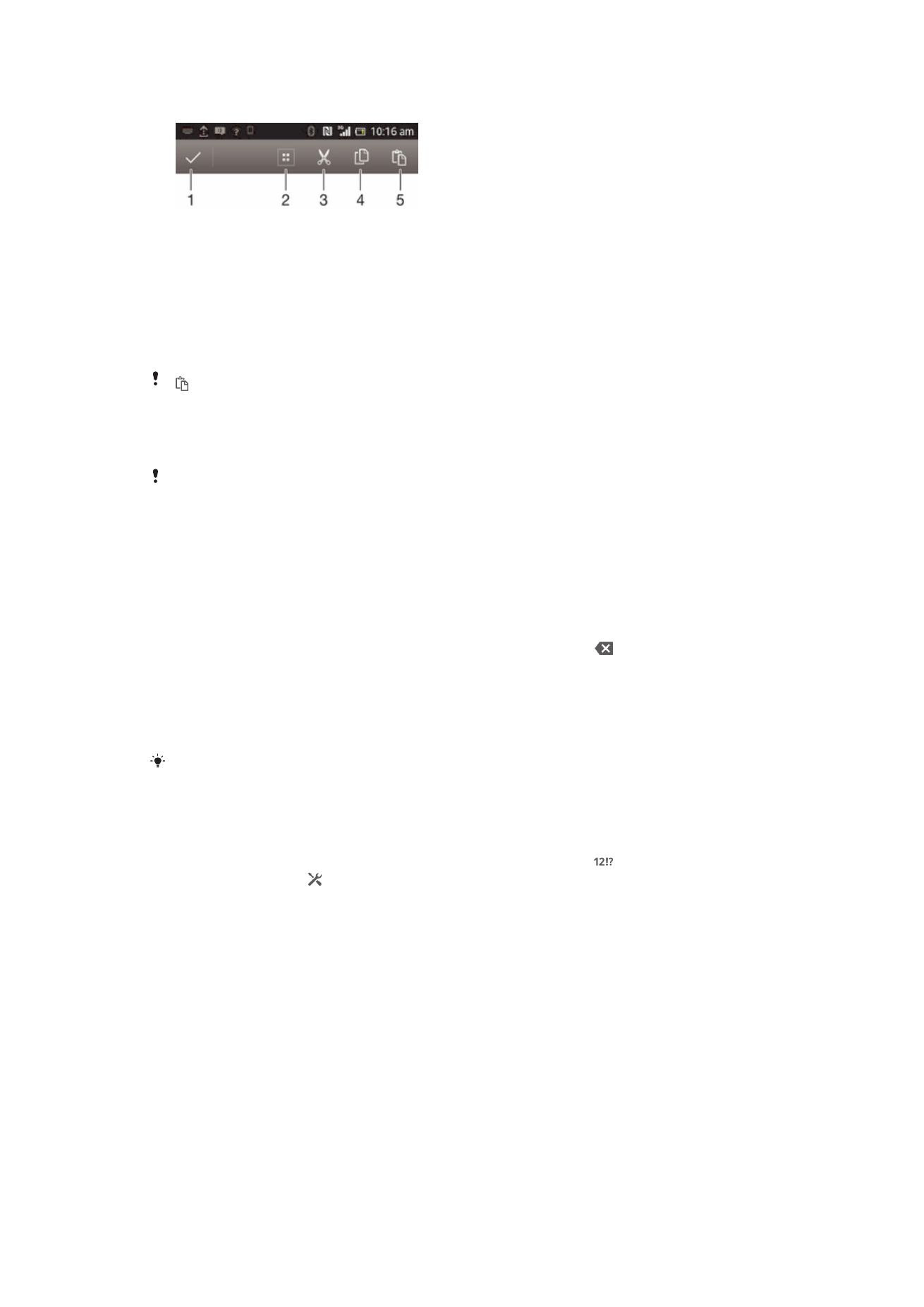
Панель програм
1
Закрити панель програм
2
Вибрати весь текст
3
Вирізати текст
4
Скопіювати текст
5
Вставити текст
відображається, лише якщо в буфері обміну збережено текст.
Використовуйте функцію Безвідривний набір для написання слів
Ви можете вводити текст, проводячи пальцем від літери до літери на екранній клавіатурі.
Введення за допомогою жестів Безвідривний набір доступне лише при використанні
екранної клавіатури.
Введення тексту за допомогою функції Безвідривний набір
1
Вводячи текст за допомогою екранної клавіатури, проводьте пальцем від літери до літери,
щоб написати потрібне слово по літерам.
2
Закінчивши введення слова, підніміть палець. Пристрій пропонує слово на основі літер, які
ви вже ввели. Якщо потрібно, виберіть правильне слово на панелі можливих варіантів.
3
Для перегляду додаткових варіантів прокручуйте панель можливих варіантів слів праворуч
або ліворуч. Якщо ви не бачите потрібне слово, торкніться піктограми
один раз, щоб
видалити слово цілком. Потім спробуйте ввести слово за допомогою функції введення
рухами руки або послідовно торкаючись кожної літери слова.
4
Якщо увімкнена установка Автододавання пробілу, напишіть наступне слово, яке ви
бажаєте ввести. В іншому разі торкніться клавіші пробілу та напишіть слово, яке ви бажаєте
ввести.
Для введення складених слів, коли увімкнена установка Автододавання пробілу, вам,
можливо, знадобиться ввести першу частину слова проведенням пальця по екрану, а
залишок слова – натисканням кожної літери.
Щоб змінити установки Безвідривний набір
1
Під час введення тексту за допомогою екранної клавіатури торкніться
.
2
Торкніться піктограми , а далі – Установки клавіатури.
3
Торкніться елемента Установки введення тексту.
4
Встановіть чи зніміть позначення Безвідривний набір.
5
Щоб автоматично додавати пробіл між жестами без необхідності кожного разу торкатися
клавіші пробілу, позначте галочкуАвтододавання пробілу.
Телефонна клавіатура
Телефонна клавіатура подібна до стандартних 12 телефонних клавіш. Вона має режими
інтелектуального та звичайного введення тексту. Увімкнути метод введення тексту за допомогою
телефонної клавіатури можна в установках клавіатури. Телефонна клавіатура доступна лише в
портретній орієнтації.
23
Перед вами онлайн-версія цього видання. © Роздруковувати його можна лише для власного користування.
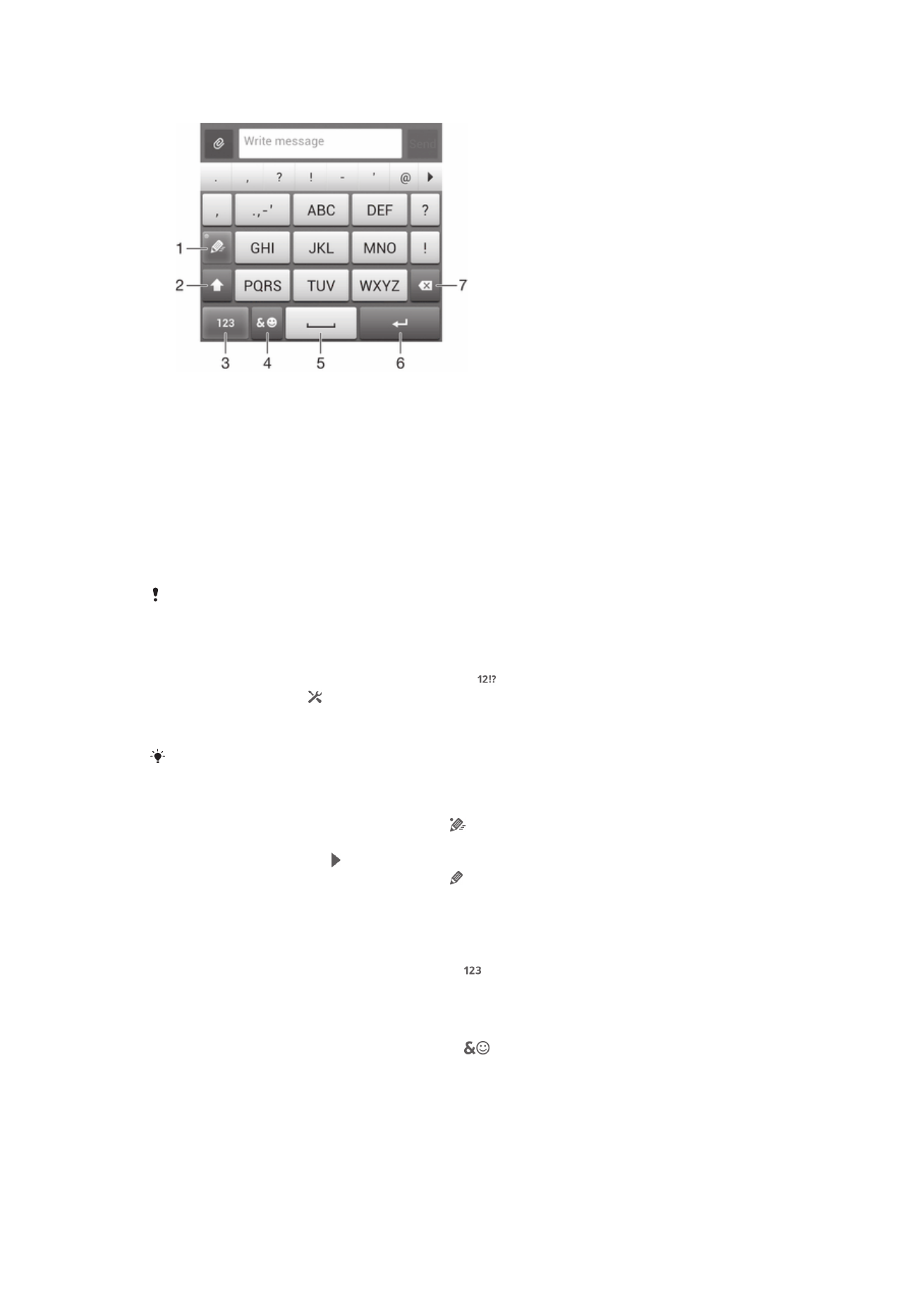
Використання телефонної клавіатури
1
Вибір параметра введення тексту.
2
Змінення регістру символів і ввімкнення введення великими буквами.
3
Відображення цифр.
4
Відображення символів і емограм.
5
Введення пробілу.
6
Введення символу повернення каретки або підтвердження введення тексту.
7
Видалення символу перед курсором.
Усі ілюстрації наведено для прикладу, тому вони можуть не відображати саме цей
пристрій.
Відкривання телефонної клавіатури вперше
1
Торкніться поля введення тексту, потім торкніться
.
2
Торкніться піктограми , а далі – Установки клавіатури.
3
Торкніться елементів Вигляд клавіатури > Вигляд клавіатури.
4
Виберіть телефонну клавіатуру.
Телефонну клавіатуру можна використовувати лише в портретному режимі.
Введення тексту за допомогою телефонної клавіатури
•
Коли в телефонній клавіатурі відображається , торкайтеся кожної клавіші із символами
лише раз, навіть якщо потрібна літера не перша на клавіші. Торкніться відображеного слова
або торкніться піктограми , щоб переглянути інші пропозиції слів і вибрати слово зі списку.
•
Коли в телефонній клавіатурі відображається , торкайтесь екранної клавіші для кожного
символу, який потрібно ввести. Продовжуйте натискати цю клавішу, доки не буде вибрано
потрібний символ. Повторюйте ці дії для кожного наступного символу.
Введення цифр за допомогою телефонної клавіатури
•
Коли відкрито телефонну клавіатуру, торкніться . Відобразиться телефонна клавіатура з
цифрами.
Вставлення символів і емограм із телефонної клавіатури
1
Коли відкрито телефонну клавіатуру, торкніться
. Відобразиться таблиця символів і
емограм.
2
Прокрутіть угору або вниз, щоб переглянути більше варіантів. Торкніться символу або
емограми, щоб вибрати її.
Установки звичайної та телефонної клавіатури
Ви можете вибрати установки для екранної або телефонної клавіатури, наприклад мову введення
тексту або автовиправлення.
24
Перед вами онлайн-версія цього видання. © Роздруковувати його можна лише для власного користування.
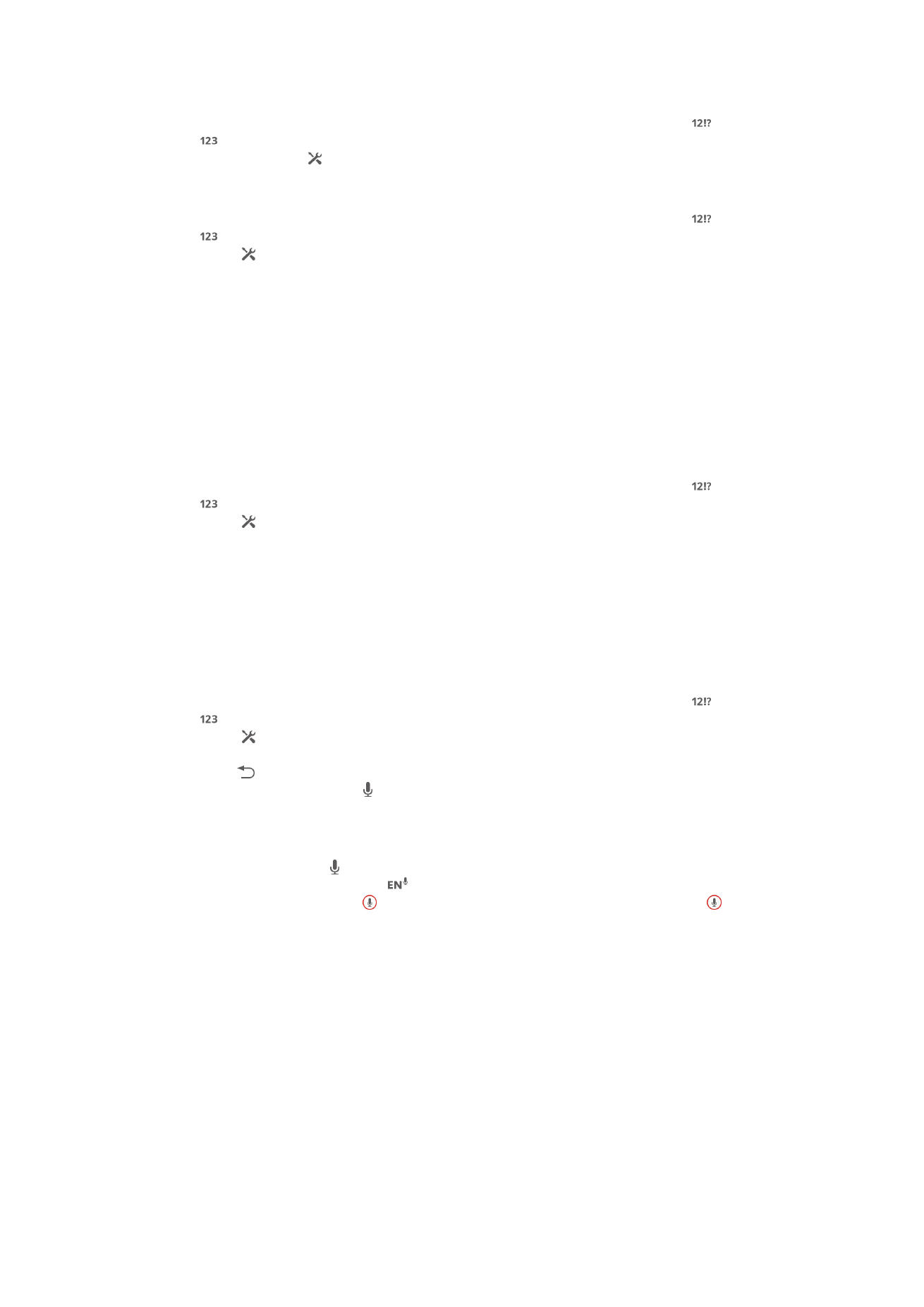
Доступ до установок екранної та телефонної клавіатури
1
Під час введення тексту за допомогою екранної або телефонної клавіатури торкніться
або .
2
Торкніться піктограми , а далі – Установки клавіатури.
Як додати мову введення тексту
1
Під час введення тексту за допомогою екранної або телефонної клавіатури торкніться
або .
2
Торкніться , потім торкніться Установки клавіатури.
3
Торкніться Мови > Писемні мови та встановіть відповідні позначки. Щоб підтвердити,
торкніться OK.
Установки введення тексту
Під час введення тексту за допомогою екранної чи телефонної клавіатури можна відкрити меню
установок введення тексту, яке допомагає налаштувати параметри інтелектуального введення
тексту, автоматичного додавання пробілів і швидких виправлень. Наприклад, можна вибрати
способи відображення варіантів слів і виправлення слів під час введення. Також можна встановити
запам’ятовування нових слів, які ви вводите.
Змінення установок введення тексту
1
Під час введення тексту за допомогою екранної або телефонної клавіатури торкніться
або .
2
Торкніться , потім торкніться Установки клавіатури > Установки введення
тексту та виберіть відповідні установки.
Введення тексту за допомогою функції голосового введення
Для введення тексту можна скористатися функцією голосового введення замість введення слів
уручну. Просто промовте слова, які потрібно ввести. Голосове введення – це експериментальна
технологія від Google™, доступна для обмеженої кількості мов і регіонів.
Увімкнення голосового введення
1
Під час введення тексту за допомогою екранної або телефонної клавіатури торкніться
або .
2
Торкніться , потім торкніться Установки клавіатури.
3
Позначте поле Клавіша гол. введення Google.
4
Натисніть для збереження своїх установок. На екранній або телефонній клавіатурі
з'явиться піктограма мікрофона .
Введення тексту за допомогою голосового введення
1
Відкрийте екранну або телефонну клавіатуру.
2
Якщо доступний елемент , торкніться його. В іншому разі доторкніться й утримуйте
клавішу введення мови, наприклад
.
3
Коли відобразиться піктограма , почніть надиктовувати текст. Завершивши, торкніться
ще раз. Відобразиться розпізнаний телефоном текст.
4
За потреби внесіть зміни в текст вручну.